Cara Membuat Server Cloud Storage Sendiri pada Jaringan LAN
Tutorial kali ini kita akan mempelajari bagaimana cara membuat server cloud storage sendiri pada jaringan lokal (LAN). Perangkat lunak yang saya gunakan untuk server cloud storage ini menggunakan distro Linux Ubuntu 12.04 sebagai sistem operasi servernya, LAMP untuk web server dan database, dan yang terakhir ownCloud sebagai perangkat lunak aplikasi untuk cloud storagenya.
Baca juga: Cara Install Nextcloud (forking Owncloud) di Ubuntu
ownCloud Server
1. Gunakan salah satu distro Linux, tutorial ini menggunakan Ubuntu.
2. Install web server LAMP
1 | sudo apt-get install lamp-server^ |
3. Konfigurasi database, login ke mysql
1 | mysql -u root -p |
4. Membuat database db_owncloud
1 | create database db_owncloud; |
5. Mengeset hak akses database db_owncloud dengan username owncloud dan password owncloud
1 | grant all privileges on db_owncloud.* to "owncloud"@"localhost" identified by "owncloud"; |
6. Mengaktifkan modul rewrite dan headers
1 2 | sudo a2enmod rewrite sudo a2enmod headers |
7. Konfigurasi di /etc/apache2/sites-available/default.
1 | sudo nano /etc/apache2/sites-available/default |
8. Cari blok kode seperti di bawah ini
1 2 3 4 | Options Indexes FollowSymLinks MultiViews AllowOverride None Order allow,deny allow from all |
9. Ubah baris AllowOverride None menjadi AllowOverride all
10. Restart apache2
1 | sudo service apache2 restart |
11. Install ownCloud
1 2 3 4 5 | sudo sh -c "echo 'deb http://download.opensuse.org/repositories/isv:/ownCloud:/desktop/xUbuntu_12.04/ /' >> /etc/apt/sources.list.d/owncloud-client.list" wget http://download.opensuse.org/repositories/isv:ownCloud:desktop/xUbuntu_12.04/Release.key sudo apt-key add - < Release.key sudo apt-get update sudo apt-get install owncloud owncloud-client |
12. Membuat link folder /usr/share/owncloud ke /var/www/owncloud
1 2 | cd /var/www sudo ln -s /usr/share/owncloud/ owncloud |
13. Ubah kepemilikan folder owncloud
1 | sudo chown -R www-data:www-data /var/www/owncloud |
14. Akses http://NO_IP_SERVER/owncloud untuk instalasi.
15. Masukkan username dan password untuk administrator owncloud
16. Masukkan username, password, dan nama database mysql yang suda diset sebelumnya
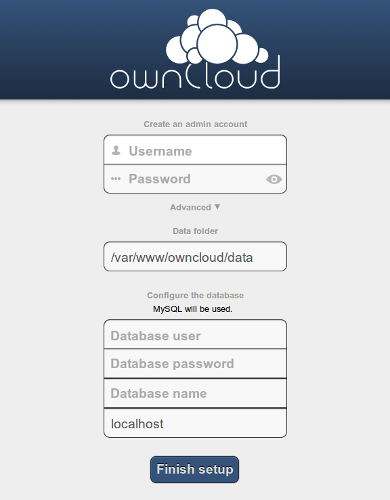
17. Instalasi ownCloud sudah selesai. Server siap digunakan sebagai cloud storage.
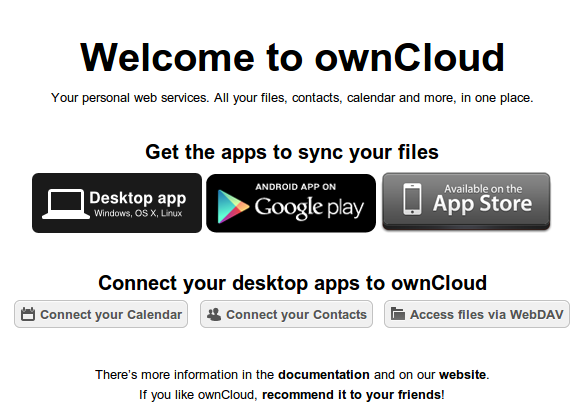
ownCloud Client
1. Buka aplikasi ownCloud Client
2. Masukkan url server berserta username dan password account ownCloud

3. Folder default ownCloud berada di /home/user/ownCloud dan folder remotenya berada di folder clientsync.

4. Untuk menambahkan folder yang akan disinkronisasi ke server klik Add Sync.
5. Pilih nama folder dan masukkan nama aliasnya.

6. Lalu buat folder tujuannya
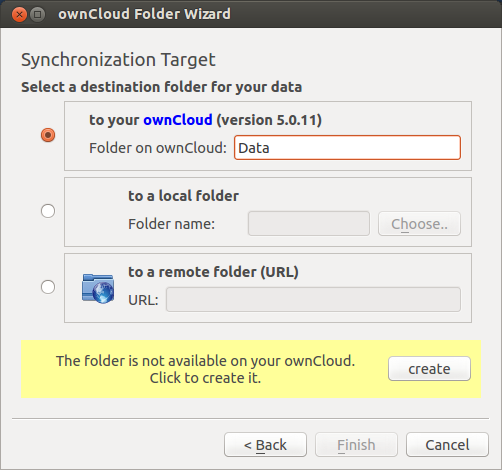
7. Folder yang baru ditambah sedang disinkronkan dengan server

8. Jika telah mengganti password buka menu configure untuk melakukan login ulang dengan password yang baru

selamat mencoba 🙂
referensi :
rotyyu.blogspot.com
owncloud.org



maaf mas itu syntax utk memberikan hak akses g salah ta?soalnya saya coba error mulu. permasalahnnya tidak ada sysntax to. maaf dan terima kasih
oh iya kurang TO. thanks koreksinya.
Mas apakah di windows bisa? Adakah artikel tentang ini versi windows
di Windows: 1. pakai VirtualBox, install Linux server; 2. pakai Windows Subsystem for Linux; 3. pakai Docker.